
La funzione di accesso remoto di Plex Media Server è solitamente così semplice da configurare che è praticamente magico. Ma se hai problemi ad accedere ai tuoi film da lontano, siamo qui per aiutarti.
Se utilizzi principalmente Plex Media Server per guardare i contenuti sulla tua rete locale (come lo streaming dei tuoi programmi preferiti sul tuo HDTV o smartphone), potresti non aver dato molto ai vantaggi dell'accesso remoto.
RELAZIONATO: Come configurare Plex (e guardare i tuoi film su qualsiasi dispositivo)
Una delle cose più grandi della piattaforma Plex Media Server, tuttavia, è la facilità con cui puoi accedere ai tuoi file multimediali in qualunque posto. Con l'accesso remoto abilitato e configurato correttamente, puoi guardare i tuoi programmi TV preferiti ovunque tu abbia accesso a Internet: sul tuo telefono mentre sei seduto in una sala d'attesa, sul tuo laptop mentre sei in vacanza, o anche su una smart TV al a casa di un amico.
La maggior parte delle volte dovresti avere pochissimi problemi a configurare l'accesso remoto al tuo Plex Media Server, ma ci sono alcuni casi in cui la configurazione della tua rete domestica può lanciarti una palla curva. Diamo un'occhiata a come abilitare l'accesso remoto e quindi a come risolvere i problemi di accesso remoto. Se hai bisogno di aiuto con l'installazione iniziale e la configurazione di Plex Media Server, fai riferimento a la nostra guida introduttiva a Plex qui .
Come abilitare l'accesso remoto
Durante la configurazione iniziale di Plex Media Server, la procedura guidata di configurazione richiede di abilitare o disabilitare l'accesso remoto. Mentre lo stato predefinito è abilitato, potresti aver scelto al momento di disabilitare l'accesso remoto, o forse l'hai disabilitato inavvertitamente mentre scherzi con le impostazioni di sistema in seguito. Indipendentemente da ciò, è abbastanza facile controllare lo stato dell'accesso remoto e abilitarlo se è attualmente disabilitato.
Dopo aver effettuato l'accesso al pannello di controllo web di Plex Media Server, seleziona l'icona Impostazioni dalla barra degli strumenti in alto a destra.
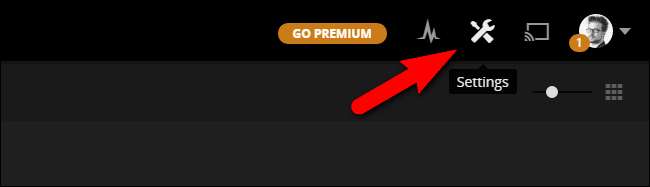
All'interno del menu Impostazioni selezionare, la scheda "Server". Quindi, dal riquadro di navigazione a sinistra, selezionare "Accesso remoto". Per impostazione predefinita, vedrai solo una visualizzazione semplice (le informazioni nella grande casella rossa in basso), per la visualizzazione più avanzata con le informazioni di "Mappatura server" visibili, fai clic sul pulsante "Mostra avanzate" nell'angolo in alto a destra di la barra di navigazione.
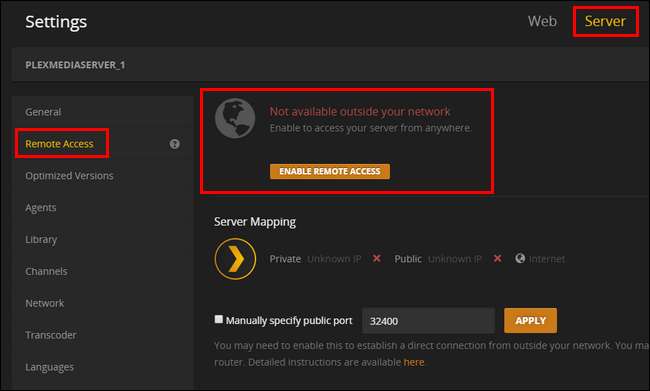
Se il tuo server non è attualmente configurato per l'accesso remoto, dirà "Non disponibile fuori dalla tua rete" come visto sopra. Fare clic sul grande pulsante arancione che dice "Abilita accesso remoto".
Dopo aver abilitato l'accesso remoto (o se l'accesso remoto era già abilitato), vedrai una voce simile a quella qui sotto.
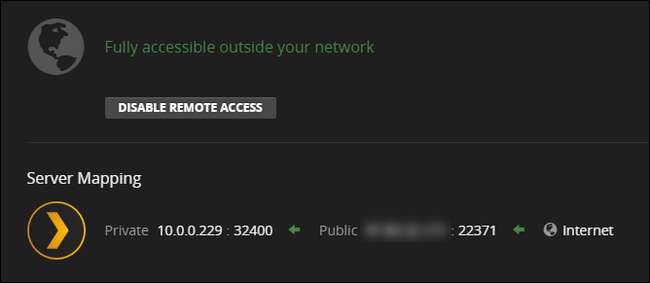
Oltre a dirti che il server è accessibile, il pannello di controllo indicherà anche l'indirizzo IP interno e il numero di porta del Plex Media Server sulla tua rete locale, nonché l'indirizzo IP e il numero di porta esterni o pubblici.
Sebbene prendere nota degli indirizzi IP interni ed esterni e dei numeri di porta sia utile per la risoluzione dei problemi, non è necessario conoscere nessuna di queste informazioni per il normale utilizzo quotidiano di Plex Media Server. Il sistema Plex gestisce automaticamente tutti i dati di connessione purché tu sia connesso allo stesso account Plex sul tuo server multimediale e su tutti i tuoi dispositivi client. Se riscontri problemi, tuttavia, non preoccuparti: nella sezione successiva esamineremo i problemi più comuni e come risolverli.
Risoluzione dei problemi di connessione del tuo Plex Media Server
Sebbene l'accesso remoto sia generalmente privo di mal di testa, a volte ti imbatti in uno o due singhiozzi. Se abiliti l'accesso remoto al tuo Plex Media Server e vedi un messaggio di errore come "Non disponibile al di fuori della tua rete", allora hai un piccolo problema da risolvere.
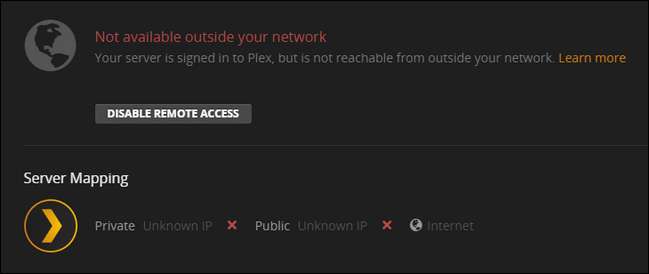
È importante notare che il Plex Media Server può ancora raggiungere Internet (il server è connesso), ma il sistema Plex non può accedere al tuo server Plex dall'esterno. Se non riesci ad accedere, allora hai un problema più grande tra le mani: un'interruzione generale di Internet. (Ma non preoccuparti, anche se stai riscontrando problemi di rete oltre alla semplice configurazione del tuo server Plex, ti abbiamo ancora coperto .)
Abilita UPnP per connessioni automatiche
La prima cosa che dovresti controllare, quando incontri questo messaggio di errore, è che il tuo router supporti NAT-PMP (meno comune) o UPnP (più comune). Entrambi questi servizi consentono il port forwarding automatico e se il router li supporta, Plex Media Server configurerà automaticamente il proprio port forwarding.
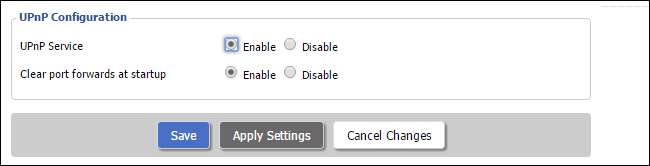
Controlla la documentazione del tuo router o cerca semplicemente il nome del router e termini di ricerca aggiuntivi come "come abilitare UPnP" per ulteriori informazioni. Se UPnP è disattivato, attivarlo consentirà a Plex di inoltrarsi automaticamente a Internet superiore.
Se il tuo router non supporta NAT-PMP o UPnP (o hai un motivo urgente per non usarlo), allora ti consigliamo di passare alla sezione sotto "Inoltro manuale delle porte"
Elimina i problemi di indirizzo con la modalità Bridge
RELAZIONATO: Come utilizzare il router e la combinazione modem / router dell'ISP in tandem
Di gran lunga la correzione UPnP dovrebbe risolvere i problemi di connettività di quasi tutti. In rare situazioni, tuttavia, la configurazione di rete può cospirare contro di te. I router dispongono di una funzionalità nota come NAT (Network Address Translation) che gestisce la complessa attività di destreggiarsi tra tutte le richieste di rete che arrivano nel tuo singolo IP pubblico con tutti i numerosi indirizzi IP interni a cui sono destinate.
Da solo, il sistema NAT funziona alla grande. Quando un sistema NAT viene raddoppiato con un altro sistema NAT, tuttavia, può creare problemi per le app (come Plex Media Server) che si basano su UPnP per creare regole di port forwarding automatico. Ciò si verifica comunemente quando si dispone di una combinazione router / modem fornita dal proprio ISP e il proprio router è collegato a tale unità. Per assistenza nell'affrontare quella particolare situazione, oltre a eliminare i problemi di doppia NAT in generale consulta la nostra guida qui .
Inoltra manualmente le tue porte
RELAZIONATO: Come inoltrare le porte sul router
Se preferisci non utilizzare UPnP o non puoi risolvere la tua situazione di double NAT che sta creando scompiglio con UPnP, puoi aggirare l'intero problema manualmente impostazione di una regola di port forwarding . Per i non familiari, il port forwarding è semplicemente quando dici al tuo router "OK router, tutte le richieste che arrivano al mio indirizzo IP pubblico sulla porta #XXXX, dovrebbero essere inoltrate Questo indirizzo IP interno alla porta #YYYY. "
Per fare ciò, devi dire a Plex Media Server che desideri specificare manualmente il numero di porta, quindi, a livello di router, assegnare un indirizzo IP statico al tuo computer Plex Media Server e creare una regola di port forwarding. Innanzitutto, attiviamo la modalità di porta manuale in Plex. Per farlo, vai su Impostazioni> Server> Accesso remoto (come abbiamo fatto nella sezione precedente del tutorial).
Seleziona "Specifica manualmente la porta pubblica". A meno che tu non abbia una ragione urgente per farlo, non è necessario modificare il numero di porta qui. Fare clic su "Applica".
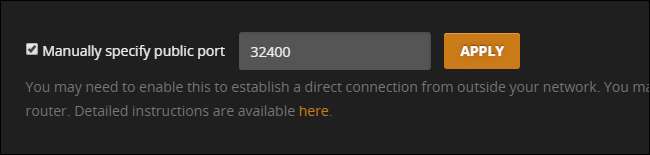
Se non vedi l'opzione di porta manuale nelle tue impostazioni, devi fare clic sul pulsante "Mostra avanzate" nella barra di navigazione in alto a destra.
RELAZIONATO: Come impostare indirizzi IP statici sul router
Dopo aver attivato l'opzione in Plex, è il momento di farlo accedi alla pagina di amministrazione del tuo router . Il modo in cui si imposta un indirizzo IP statico e le regole di port forwarding variano da router a router, ma la premessa generale è la stessa. Dovrai identificare il tuo computer Plex Media Server sulla rete e quindi cercare un'opzione nel router per creare un "IP statico", "lease statico" o "prenotazione DHCP" per associare in modo permanente il Plex Media Center a un dato indirizzo IP. Di seguito puoi vedere un esempio di come appare l'aggiunta di un indirizzo IP statico, tramite il nostro router DD-WRT.
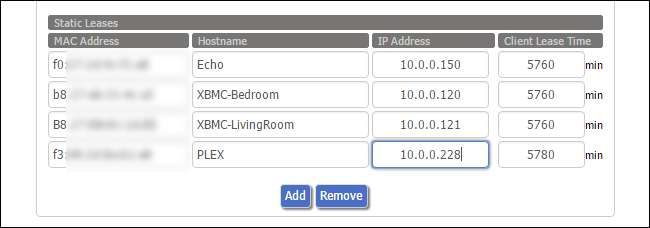
Se non lo fai ogni volta che il router assegna un nuovo indirizzo interno al server multimediale, si interromperà la regola di port forwarding. Se hai bisogno di ulteriori informazioni sulla configurazione di un indirizzo IP statico, puoi cercare la documentazione per il tuo router specifico e leggere gli indirizzi IP statici qui .
Dopo aver impostato un indirizzo IP statico per il server, devi semplicemente dire al router, tramite la regola di port forwarding, che tutto il traffico su quella porta deve essere diretto a quell'indirizzo IP interno. Ancora una volta, tramite il nostro router DD-WRT, ecco un esempio generale di come appare: abbiamo inoltrato tutto sulla porta esterna 32400 all'indirizzo IP interno del server Plex, anche sulla porta 32400 per semplificare le cose. Check-out la nostra guida completa al port forwarding per ulteriori informazioni, se ne hai bisogno.
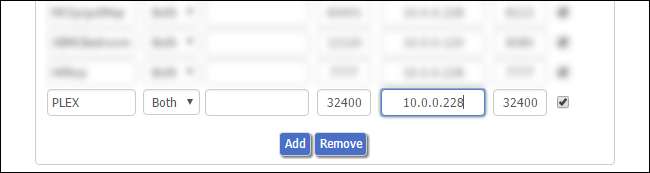
Dopo aver impostato la porta in Plex e impostato le due regole (IP statico e port forwarding) nel router, tutto è pronto. Torna semplicemente sul pannello di controllo di Plex Media Server per ricontrollare la pagina di stato del server e divertiti.
Plex Media Server funziona generalmente, per la magia di UPnP, subito fuori dalla scatola. Ma in quei rari casi non è così, è solo questione di applicare alcune semplici modifiche per riportare il tuo server multimediale online.







